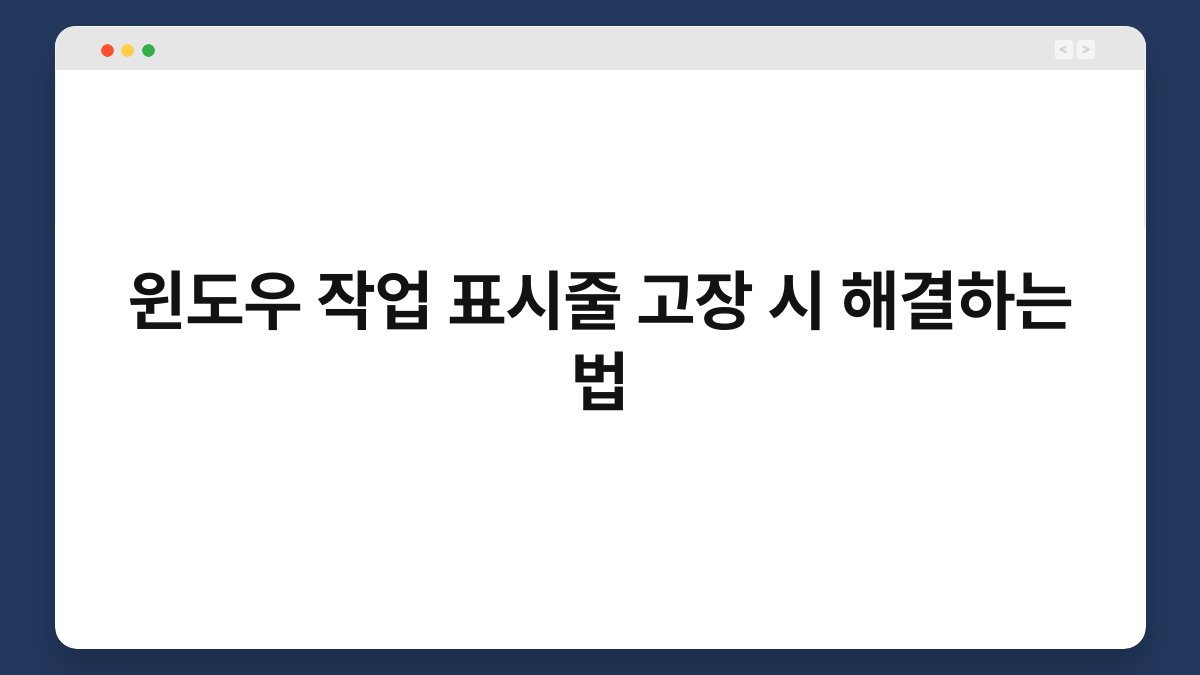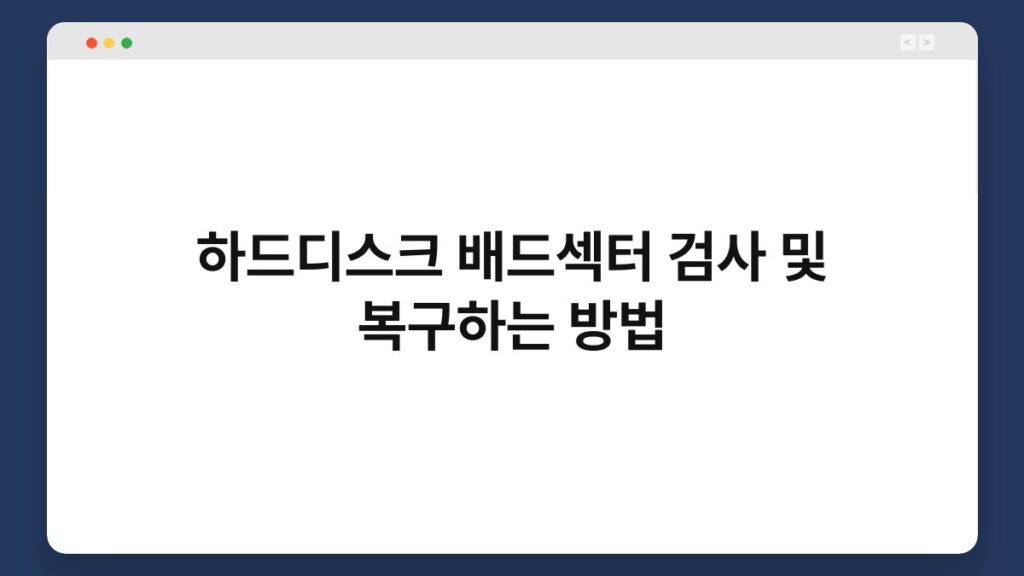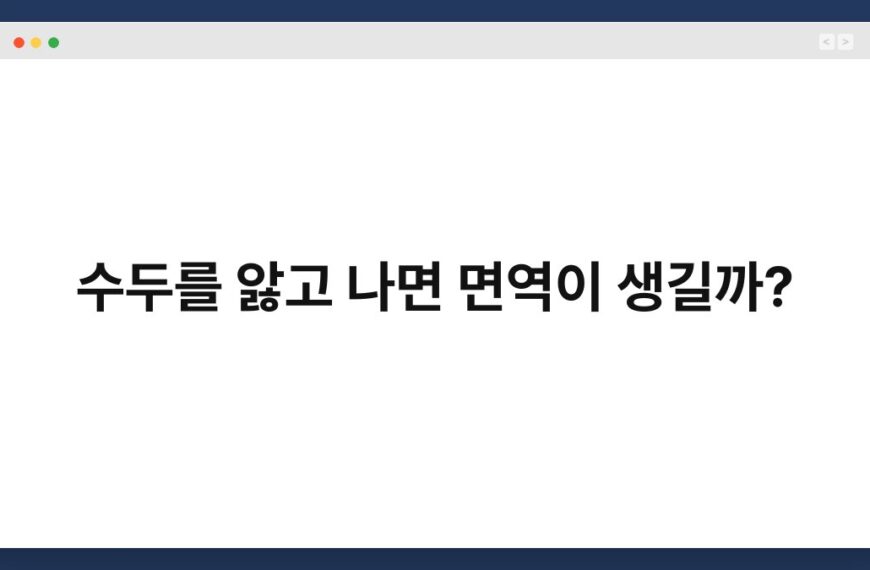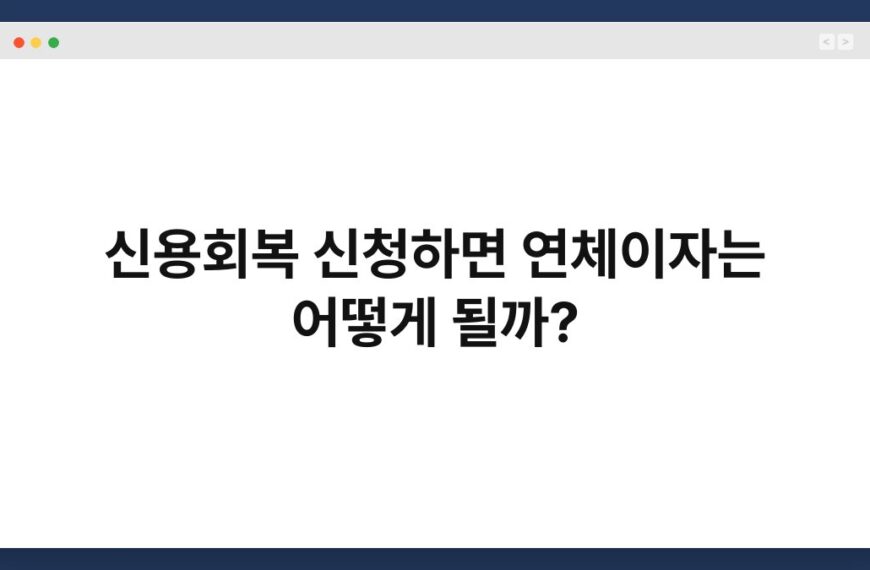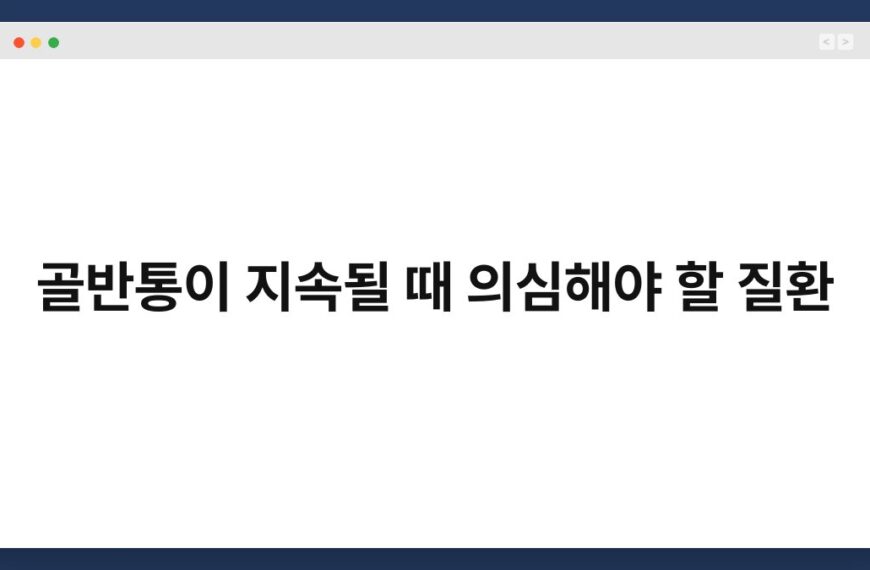컴퓨터를 사용할 때 가장 익숙한 요소 중 하나가 바로 윈도우 작업 표시줄입니다. 하지만 이 작업 표시줄이 고장 나면 정말 불편하죠. 프로그램을 빠르게 전환하거나 알림을 확인하는 데 필수적인 기능이기 때문입니다. 이 글에서는 윈도우 작업 표시줄 고장 시 해결하는 법에 대해 알아보겠습니다. 다양한 원인과 해결책을 제시하니, 끝까지 읽어보세요.
🔍 핵심 요약
✅ 작업 표시줄이 보이지 않거나 작동하지 않을 때 해결 방법
✅ 재시작이나 설정 변경으로 문제 해결 가능
✅ 시스템 파일 검사로 손상된 파일 복구
✅ 윈도우 업데이트로 최신 버전 유지
✅ 안전 모드에서의 진단 및 복구 방법
작업 표시줄이 보이지 않을 때
작업 표시줄 숨김 설정 확인하기
작업 표시줄이 보이지 않는 경우, 숨김 설정이 활성화되어 있을 수 있습니다. 이럴 때는 마우스 오른쪽 버튼을 클릭하고 ‘작업 표시줄 설정’으로 들어가셔야 합니다. ‘작업 표시줄 자동 숨기기’ 옵션이 켜져 있다면, 이를 끄고 다시 확인해보세요. 이 방법으로 간단하게 문제를 해결할 수 있습니다.
재시작으로 문제 해결하기
작업 표시줄이 여전히 나타나지 않는다면, 컴퓨터를 재시작해보세요. 때로는 시스템의 일시적인 오류로 인해 작업 표시줄이 사라질 수 있습니다. 재부팅 후에도 문제가 해결되지 않는다면, 다음 단계로 넘어가야 합니다.
| 작업 표시줄이 보이지 않을 때 | 해결 방법 |
|---|---|
| 숨김 설정 확인 | 작업 표시줄 설정에서 자동 숨기기 끄기 |
| 재시작 | 컴퓨터 재부팅 |
작업 표시줄 작동 오류 수정하기
시스템 파일 검사 실행하기
작업 표시줄이 작동하지 않는 경우, 시스템 파일 검사(SFC)를 실행해보는 것이 좋습니다. 명령 프롬프트를 관리자 권한으로 실행한 후, `sfc /scannow`를 입력하면 손상된 시스템 파일을 검사하고 복구할 수 있습니다. 이 방법은 많은 사용자들이 효과를 봤던 방법입니다.
윈도우 업데이트 확인하기
작업 표시줄의 오류는 최신 업데이트가 적용되지 않아 발생할 수 있습니다. 설정 메뉴에서 ‘업데이트 및 보안’으로 들어가 최신 업데이트를 확인하고 설치하세요. 업데이트 후에는 시스템 안정성이 크게 향상될 수 있습니다.
| 작업 표시줄 작동 오류 수정하기 | 해결 방법 |
|---|---|
| 시스템 파일 검사 | 명령 프롬프트에서 `sfc /scannow` 실행 |
| 윈도우 업데이트 | 설정에서 최신 업데이트 확인 및 설치 |
안전 모드에서 진단하기
안전 모드로 부팅하기
작업 표시줄 문제를 해결하기 위해 안전 모드로 부팅하는 것도 좋은 방법입니다. 안전 모드는 기본 드라이버와 필수 프로그램만 실행되므로, 문제의 원인을 쉽게 진단할 수 있습니다. 안전 모드로 부팅한 후 작업 표시줄이 정상적으로 작동하는지 확인해보세요.
드라이버 문제 확인하기
안전 모드에서 작업 표시줄이 정상 작동한다면, 최근에 설치한 드라이버가 문제일 수 있습니다. 드라이버를 업데이트하거나 제거한 후 정상 모드로 돌아가 다시 확인해보세요. 드라이버 문제는 종종 작업 표시줄 오류의 주범이 됩니다.
| 안전 모드에서 진단하기 | 해결 방법 |
|---|---|
| 안전 모드로 부팅하기 | 기본 드라이버로 부팅하여 문제 확인 |
| 드라이버 문제 확인 | 최근 드라이버 업데이트 또는 제거 |
작업 표시줄 아이콘 문제 해결하기
아이콘 캐시 재설정하기
작업 표시줄의 아이콘들이 제대로 표시되지 않는 경우, 아이콘 캐시 문제일 수 있습니다. 이럴 때는 아이콘 캐시를 재설정해야 합니다. 명령 프롬프트에서 `taskkill /IM explorer.exe /F`를 입력한 후, `del %localappdata%\IconCache.db /a`로 캐시 파일을 삭제하세요. 이후 다시 탐색기를 실행하면 아이콘이 정상적으로 표시될 것입니다.
프로그램 재설치 고려하기
특정 프로그램의 아이콘이 문제를 일으킬 경우, 해당 프로그램을 재설치하는 것도 하나의 방법입니다. 프로그램을 제거한 후, 다시 설치하면 아이콘 관련 문제를 해결할 수 있습니다. 이 방법은 간단하지만 효과적입니다.
| 작업 표시줄 아이콘 문제 해결하기 | 해결 방법 |
|---|---|
| 아이콘 캐시 재설정 | 명령 프롬프트에서 캐시 삭제 후 탐색기 재시작 |
| 프로그램 재설치 | 문제 있는 프로그램 제거 후 재설치 |
작업 표시줄 설정 변경하기
작업 표시줄 위치 조정하기
작업 표시줄의 위치가 바뀌어 보이지 않는 경우가 있습니다. 이럴 때는 작업 표시줄을 마우스로 드래그하여 원하는 위치로 조정해보세요. 기본적으로 아래쪽에 위치하지만, 왼쪽이나 오른쪽으로 이동할 수 있습니다. 위치 변경 후에도 문제가 지속된다면 다른 방법을 시도해야 합니다.
작업 표시줄 설정 초기화하기
작업 표시줄의 설정이 꼬였을 경우, 초기화하는 것이 좋습니다. 설정 메뉴에서 ‘작업 표시줄’을 찾아 기본값으로 초기화하면 문제를 해결할 수 있습니다. 이 방법은 설정을 원래대로 되돌리는 효과가 있습니다.
| 작업 표시줄 설정 변경하기 | 해결 방법 |
|---|---|
| 작업 표시줄 위치 조정하기 | 드래그하여 원하는 위치로 이동 |
| 작업 표시줄 설정 초기화 | 설정 메뉴에서 초기화 |
작업 표시줄 관련 소프트웨어 사용하기
서드파티 소프트웨어 활용하기
작업 표시줄 문제 해결을 위해 서드파티 소프트웨어를 활용할 수 있습니다. 다양한 유틸리티 프로그램이 작업 표시줄의 문제를 진단하고 수정하는 기능을 제공합니다. 이를 통해 보다 쉽게 문제를 해결할 수 있습니다.
커스터마이징 프로그램 사용하기
작업 표시줄을 더 편리하게 사용하고 싶다면 커스터마이징 프로그램을 고려해보세요. 이러한 프로그램은 작업 표시줄의 기능을 확장하거나 디자인을 변경할 수 있어 사용자 경험을 향상시킵니다. 하지만 신뢰할 수 있는 프로그램을 선택하는 것이 중요합니다.
| 작업 표시줄 관련 소프트웨어 사용하기 | 해결 방법 |
|---|---|
| 서드파티 소프트웨어 활용하기 | 문제 진단 및 수정 기능 제공 |
| 커스터마이징 프로그램 사용하기 | 기능 확장 및 디자인 변경 가능 |
자주 묻는 질문(Q&A)
Q1: 작업 표시줄이 아예 보이지 않아요. 어떻게 해야 하나요?
A1: 작업 표시줄 숨김 설정을 확인하고, 재시작해보세요. 그래도 문제가 해결되지 않으면 시스템 파일 검사를 실행해보세요.
Q2: 작업 표시줄의 아이콘이 사라졌어요. 어떻게 복구하나요?
A2: 아이콘 캐시를 재설정하거나, 해당 프로그램을 재설치해보세요. 이 방법으로 아이콘을 복구할 수 있습니다.
Q3: 안전 모드에서 작업 표시줄이 잘 작동해요. 문제는 무엇인가요?
A3: 안전 모드에서 잘 작동한다면, 최근에 설치한 드라이버가 문제일 수 있습니다. 드라이버를 업데이트하거나 제거해보세요.
Q4: 작업 표시줄의 위치가 바뀌었어요. 어떻게 원래대로 돌리나요?
A4: 작업 표시줄을 마우스로 드래그하여 원하는 위치로 조정하거나, 설정에서 초기화해보세요.
Q5: 서드파티 소프트웨어를 사용해도 괜찮나요?
A5: 신뢰할 수 있는 프로그램을 선택한다면, 작업 표시줄 문제를 더욱 쉽게 해결할 수 있습니다. 하지만 주의가 필요합니다.
지금까지 윈도우 작업 표시줄 고장 시 해결하는 법에 대해 알아보았습니다. 여러 가지 방법을 통해 문제를 해결할 수 있으니, 필요할 때마다 참고해보세요. 하나씩 시도해보면, 여러분의 작업 환경이 한층 더 나아질 것입니다.